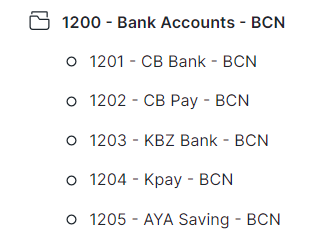Chart Of Accounts
လုပ်ငန်းတွင် အသုံးပြုမည့် စာရင်းခေါင်းစဉ်များအား ကြိုတင်သတ်မှတ်ပေးရမည်ဖြစ်ပါသည်။ စာရင်းခေါင်းစဉ်များအောက်တွင် အုပ်စုများနှင့် စာရင်းခေါင်းစဉ်များ ဟူ၍ နှစ်မျိုးသတ်မှတ်နိုင်မည်ဖြစ်ပါသည်။
1. Chart of Accounts
Chart of Accounts များကို
Treeview
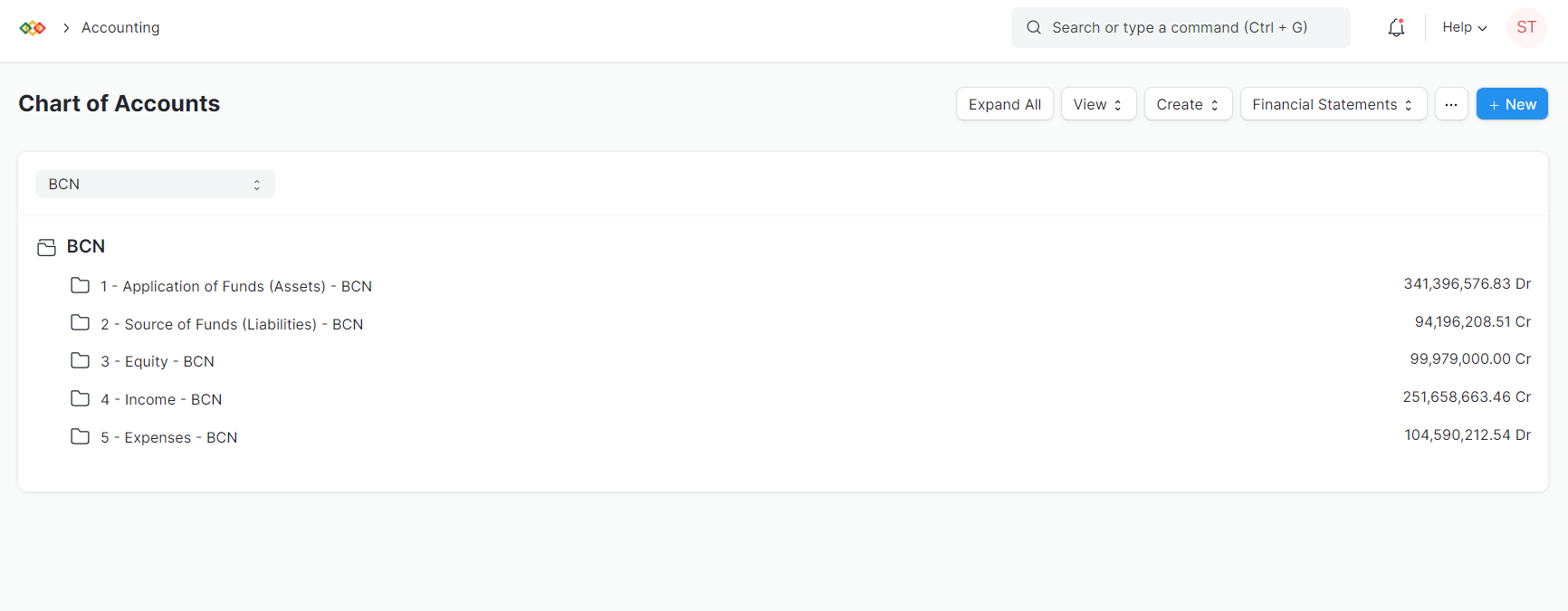
List View
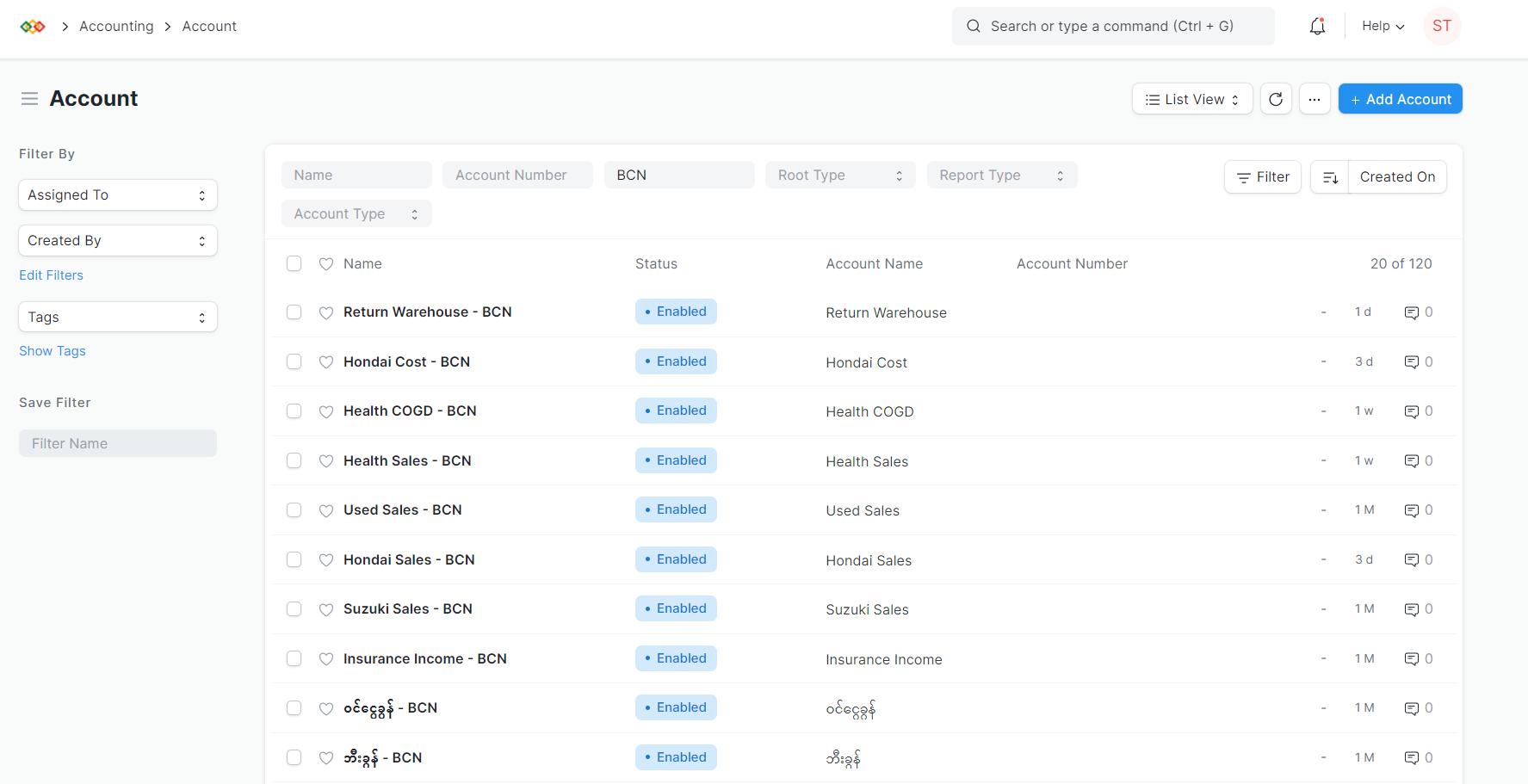
Report View
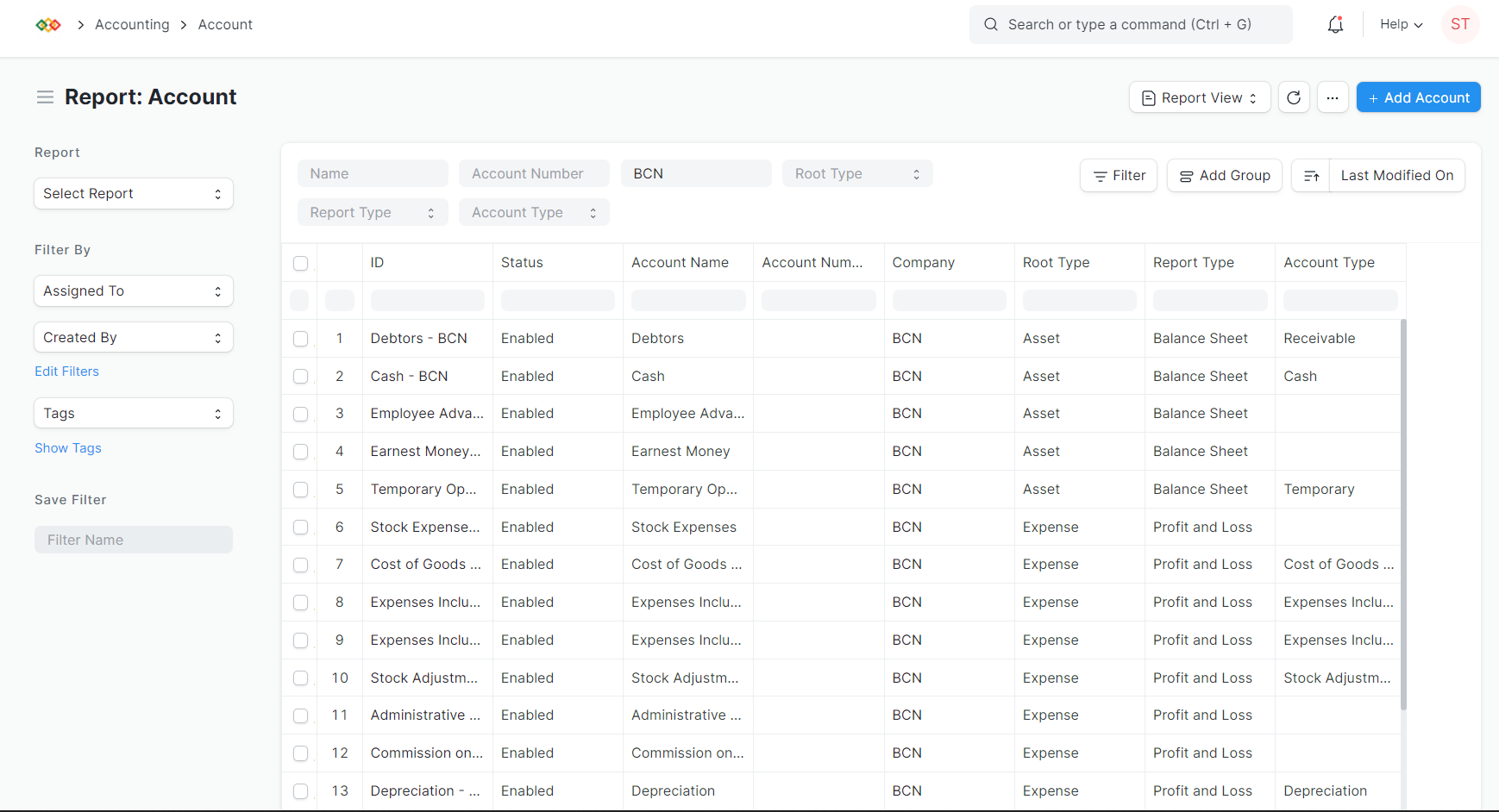
Kanban Board
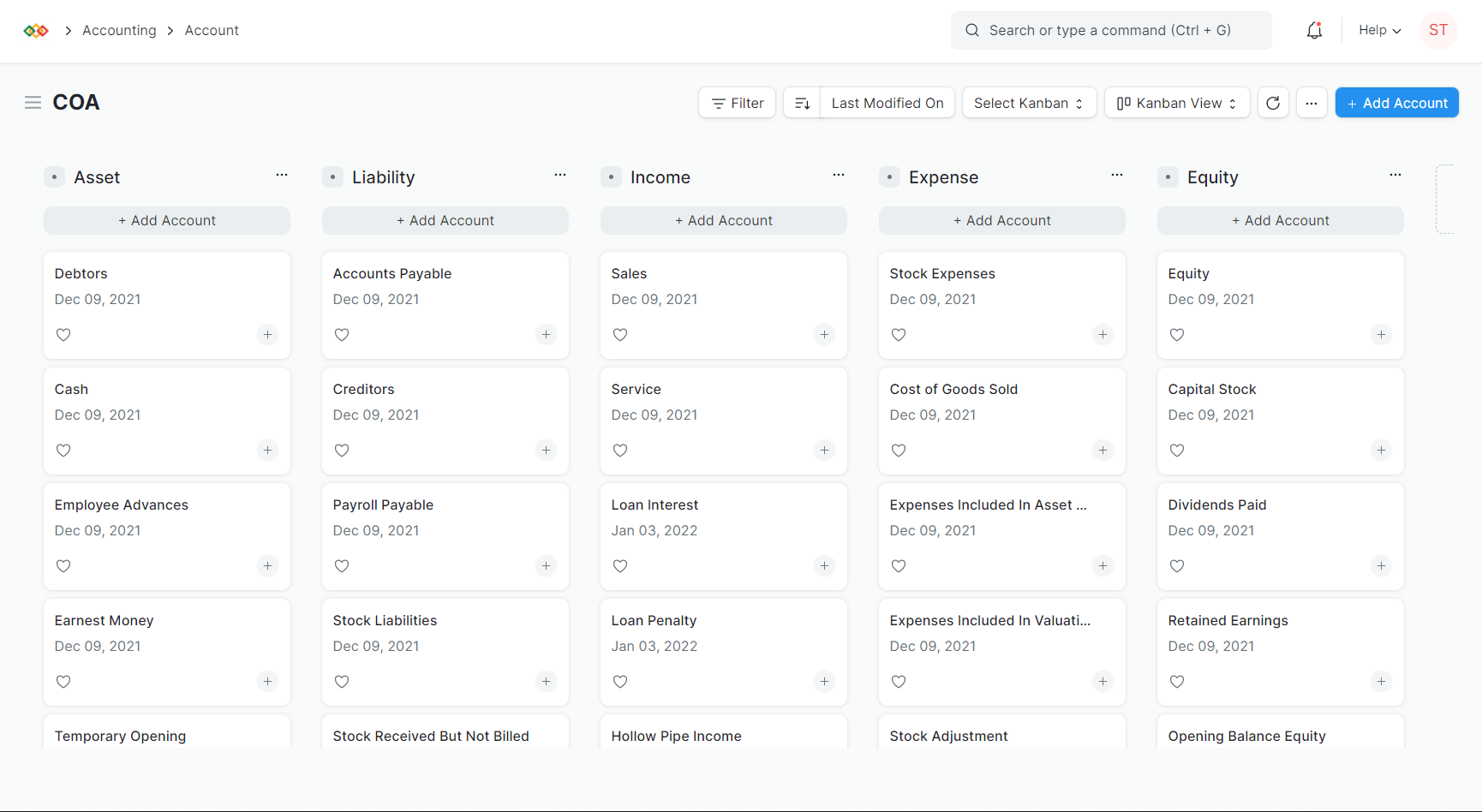
ပုံစံအမျိုးမျိုးဖြင့် ကြိုက်နှစ်သက်သလို ကြည့်ရှူနိုင်မည်ဖြစ်ပါသည်။
2.စာရင်းခေါင်းစဉ် အသစ်ထည့်ခြင်း
စာရင်းခေါင်းစဉ်များသတ်မှတ်ရာတွင် Group Account နှင့် Child Account ၂မျိုးရှိပါသည်။ Transactions ထည့်မည့် စာရင်းခေါင်းစဉ်များသည် Child Account ဖြစ်ရမည်ဖြစ်ပါသည်။
စာရင်းခေါင်းစဉ် အသစ်ထည့်ရန်အတွက်
Home > Accounting > Accounting Master > Chart of Accounts
- List View ကိုနှိပ်ပါ။
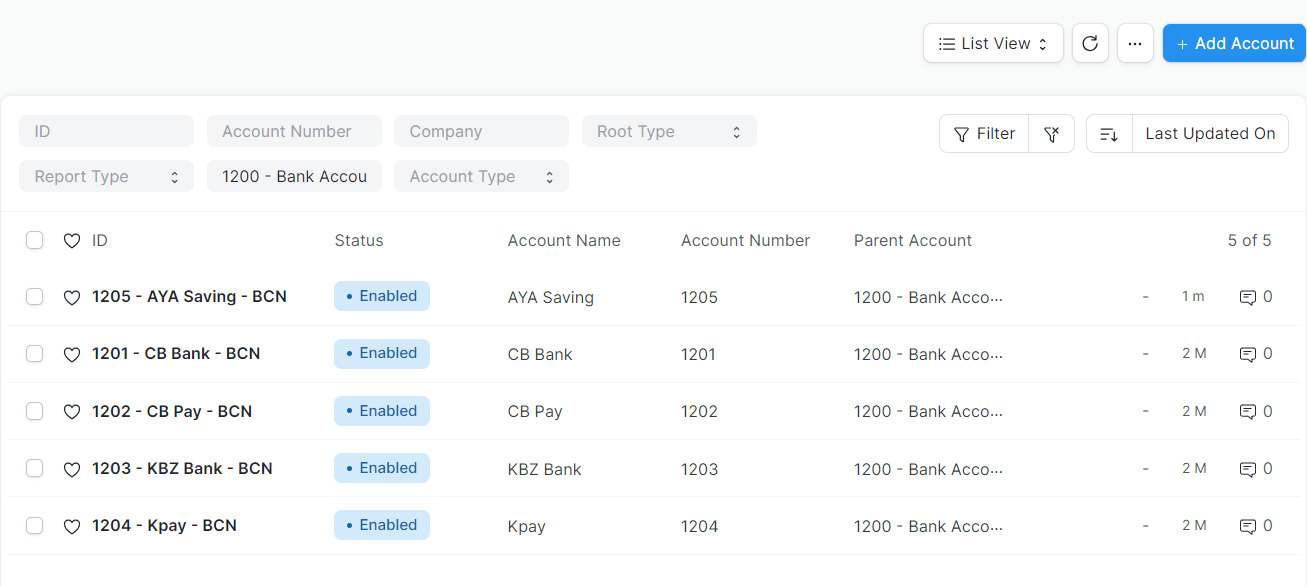
- Tree ကိုနှိပ်ပါ။
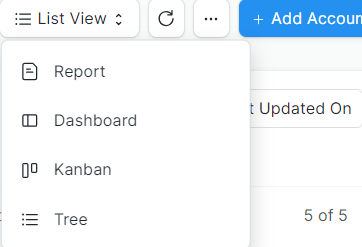
Chart of Account List အားတွေ့မြင်ရမည်။
အသေးစိတ် Detail Account များသိရှိလိုပါက Expand All ကိုနှိပ်ပါ။
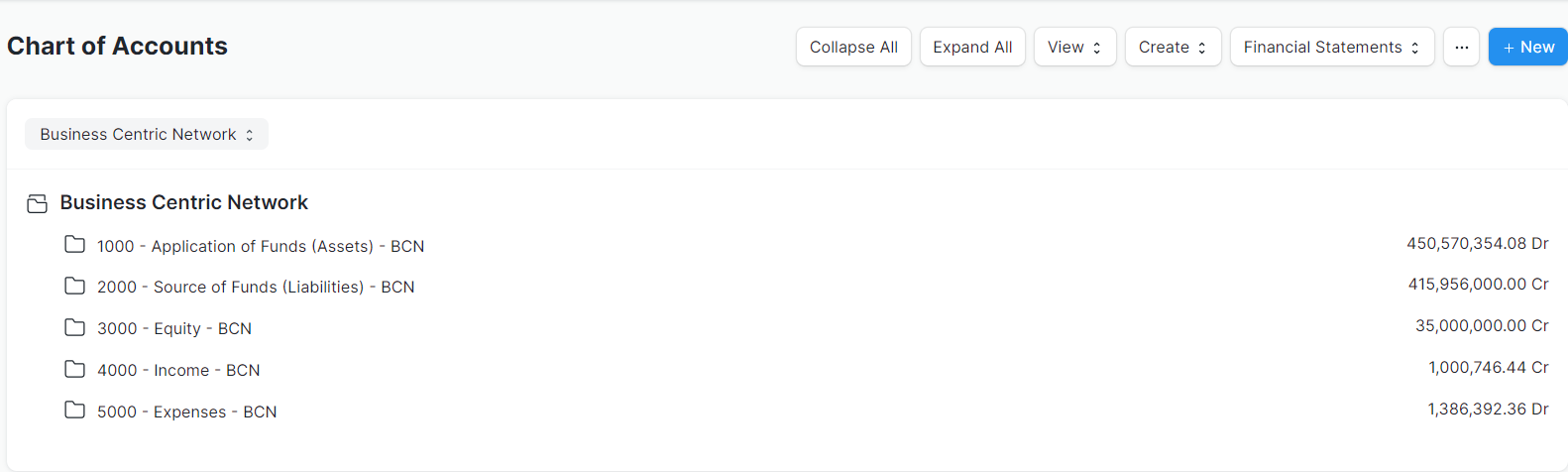
Group Account ထည့်သွင်းခြင်း
Group Account ထည့်သွင်းရန်အတွက် မိမိထည့်လိုသော File ပုံစံ Group ထဲတွင် မိမိထပ်မံထည့်လိုသည့် group အားထားရှိမည့်နေရာမှ Group အား click နှိပ်ပါ။(eg: Current Assets အောက်တွင် Cash and Bank Equivalents Group ထပ်မံထားရှိမည်ဖြစ်ပါက Current Assets အားနှိပ်ပါ။)
Add Child ကိုနှိပ်ပါ။
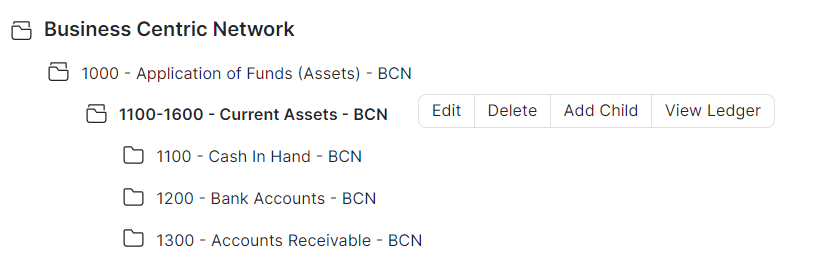
New Account Name တွင် မိမိထည့်လိုသော Group Account Name ထည့်ပါ။
Account Number အသုံးပြုလိုပါက ထည့်ပါ။
Group Account ထည့်သွင်းခြင်းဖြစ်သည့်အတွက် Is Group တွင်အမှန်ခြစ်ထည့်ပါ။
Root Type ရွေးချယ်ပါ။
လိုအပ်သောအချက်အလက်များထည့်သွင်းပြီး Create New ကိုနှိပ်ပါ။
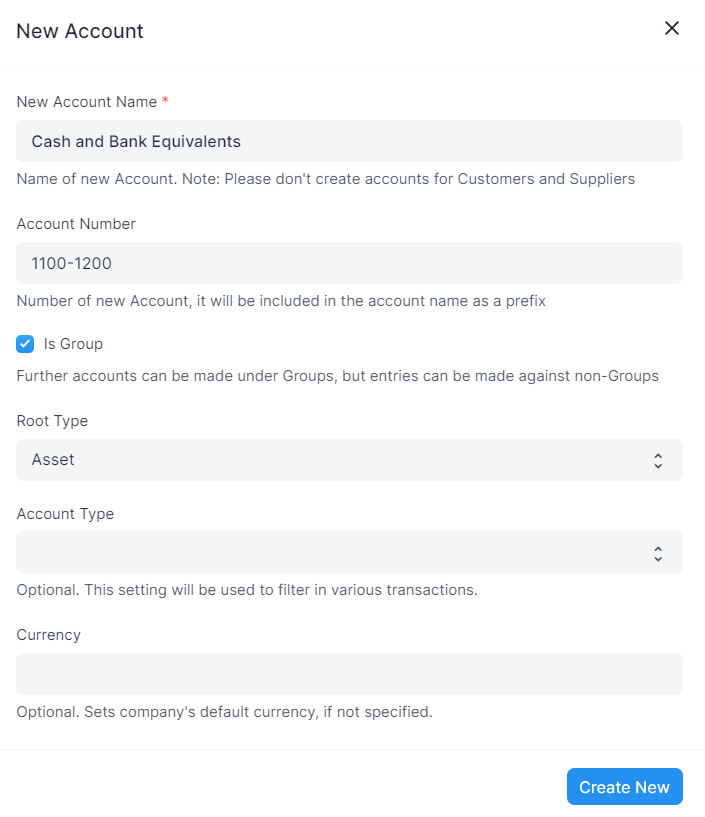
- မိမိထည့်သွင်းလိုက်သော group account အားတွေ့မြင်ရမည်။
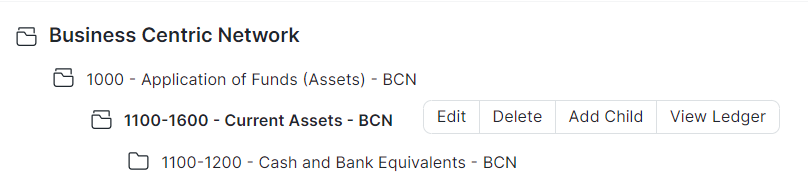
Child Account ထည့်သွင်းခြင်း
သက်ဆိုင်ရာ Group များအောက်တွင် မိမိစာရင်းသွင်းမည့် Child Account များထည့်သွင်းလိုပါက * မိမိထည့်မည့် child account အား ထားရှိမည့် group အားရွေးချယ်၍ ထို group အား click နှိပ်ပါ။ (eg: Bank Accounts Group အောက်တွင် Transaction သွင်းရန်လိုအပ်သည့် AYA Saving Account အား ထည့်သွင်းမည်ဆိုပါက မိမိထည့်သွင်းမည့် Bank Accounts Group အားနှိပ်ပါ။)
- Add Child ကိုနှိပ်ပါ။
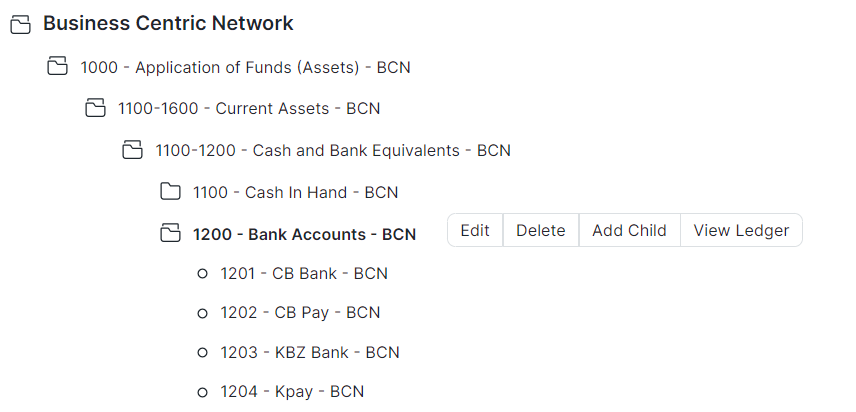
New Account Name တွင် မိမိထည့်မည့် စာရင်းခေါင်းစဉ် Accounts အားထည့်ပါ။
Account Number အသုံးပြုလိုပါက ထည့်ပါ။
Account Type ရွေးချယ်ပါ။
Currency တွင် Functional Currency ကို Foreign Currency သုံးမည်ဆိုက ရွေးချယ်ပါ။ Base Currency အသုံးပြုမည်ဆိုပါက ထည့်သွင်းရန်မလိုပါ။
လိုအပ်သောအချက်အလက်များထည့်သွင်းပြီး Create New ကိုနှိပ်ပါ။
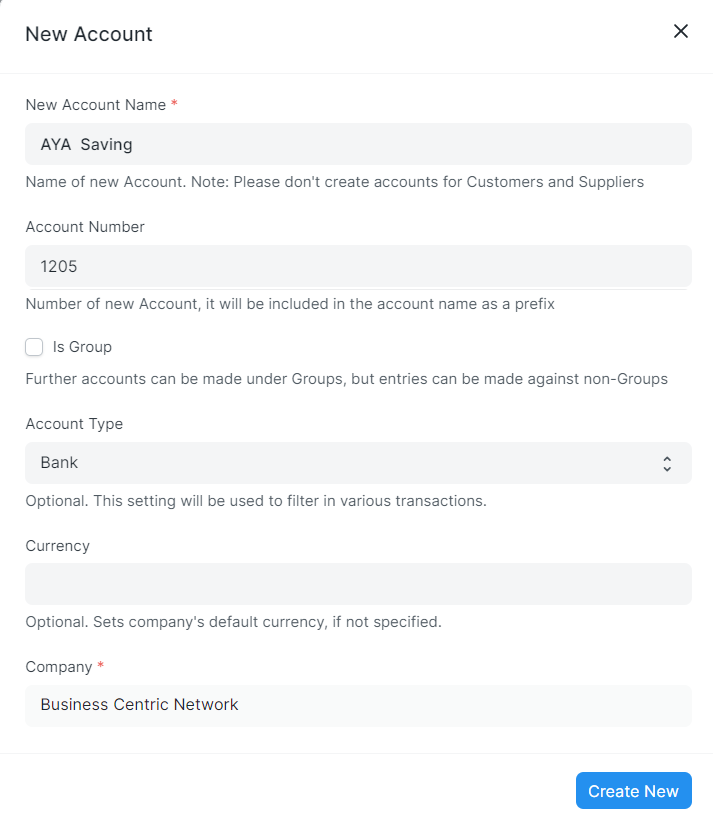
- မိမိထည့်သွင်းလိုက်သော Account အားတွေ့မြင်ရမည်ဖြစ်ပါသည်။